Restaurer l’ancienne fenêtre de rédaction Gmail
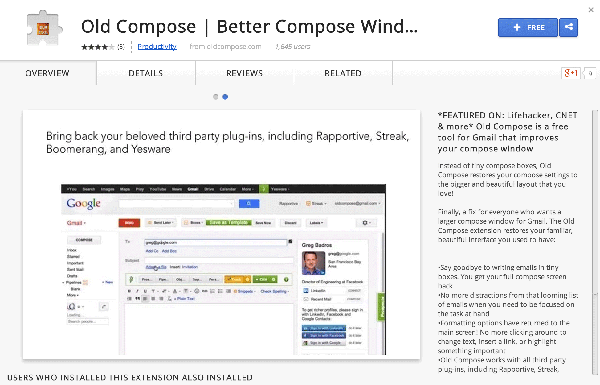
Avant de commencer
Important : ces instructions utilisent des extensions tierces qui modifient l’affichage de Gmail dans votre navigateur. Elles ne proviennent pas de Google et peuvent nécessiter des autorisations pour accéder aux pages Gmail. Si vous utilisez un compte professionnel ou sensible, vérifiez la politique informatique de votre organisation avant d’installer quoi que ce soit.
Notes rapides :
- Compatibilité : Chrome et Firefox (versions récentes).
- Effet : remplace la fenêtre de rédaction compacte par la fenêtre pleine taille classique.
- Réversibilité : désinstallez l’extension pour revenir à l’interface fournie par Google.
Comment ça marche
Essentiel : l’extension injecte du code côté client qui force Gmail à ouvrir la fenêtre de rédaction en plein écran (ou en grande taille) au lieu du composeur intégré en bas à droite. Elle ne modifie pas vos messages ni les serveurs de Google ; elle modifie uniquement l’affichage dans votre navigateur.
Définition en une ligne : extension = petit programme installé dans le navigateur qui peut changer l’apparence et le comportement des pages web.
Restaurer l’ancienne fenêtre de rédaction avec Chrome
Aller sur la page « Old Compose » du Chrome Web Store.
Cliquez sur le bouton « GRATUIT » (ou « FREE » selon l’affichage) en haut à droite.
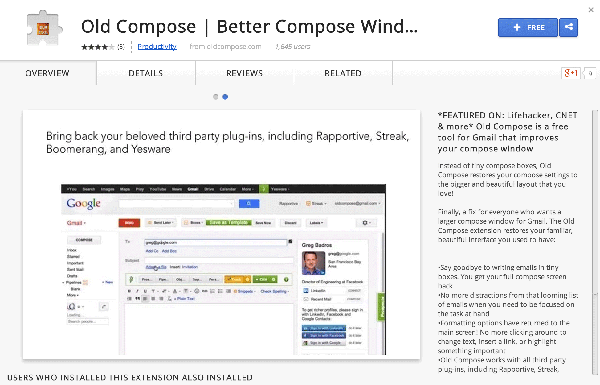
- Une boîte de dialogue apparaît pour confirmer l’ajout. Cliquez sur « Ajouter » pour installer l’extension dans votre navigateur.
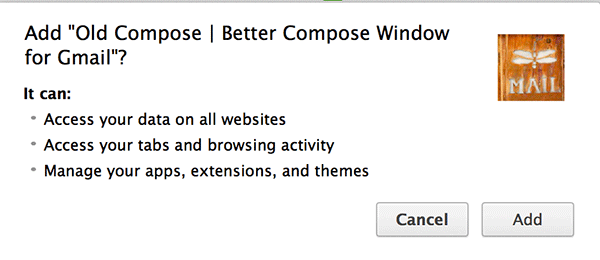
- Une fois l’extension installée, un message de succès s’affiche ; vous verrez aussi l’icône de l’extension dans la barre des extensions.
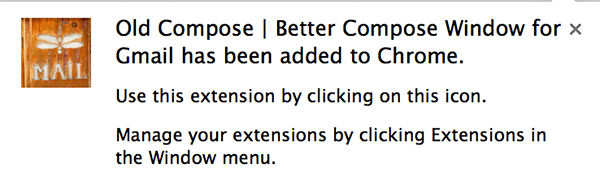
- Ouvrez Gmail et cliquez sur le bouton « Compose » (Rédiger). La fenêtre de rédaction pleine taille devrait s’ouvrir à la place du composeur bas droit.
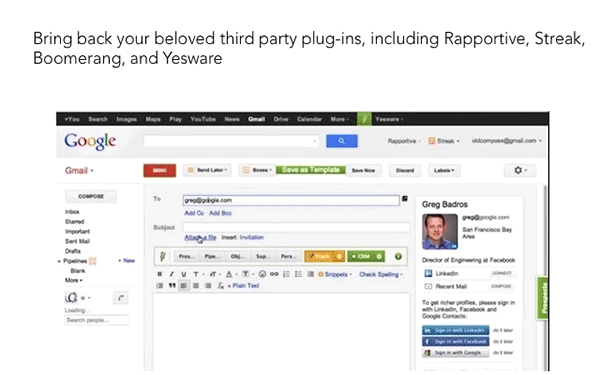
Si vous souhaitez revenir à la petite fenêtre, désinstallez tout simplement l’extension depuis le menu Extensions de Chrome.
Restaurer l’ancienne fenêtre de rédaction dans Firefox
Assurez-vous d’utiliser Firefox avant de suivre ces étapes.
Allez sur la page de l’extension « Old Compose » sur le site des modules complémentaires Firefox.
Cliquez sur « Ajouter à Firefox » pour télécharger l’extension.
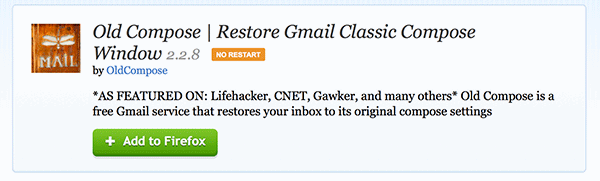
- Après le téléchargement, cliquez sur « Installer maintenant » pour ajouter l’extension au navigateur.
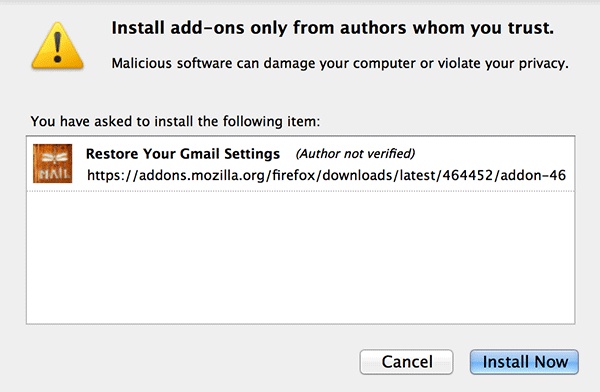
- Un message de confirmation indique que l’extension a été installée avec succès.
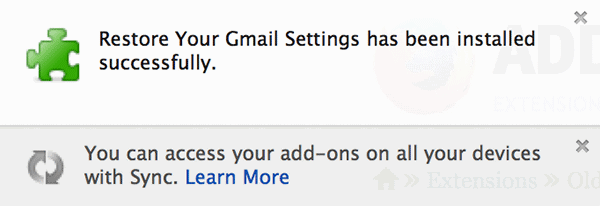
- Ouvrez Gmail : la fenêtre de rédaction classique devrait maintenant apparaître.
Dépannage courant
- Rien ne change après l’installation : essayez de recharger Gmail (Ctrl/Cmd+R) et vider le cache si nécessaire. Désactivez puis réactivez l’extension.
- L’icône de l’extension n’apparaît pas : vérifiez le menu Extensions/Modules de votre navigateur et activez l’affichage de l’icône si possible.
- Conflit avec d’autres extensions : désactivez temporairement les autres extensions qui modifient Gmail (surtout les bloqueurs de scripts ou thèmes) pour identifier un conflit.
Checklist rapide de dépannage :
- Recharger la page Gmail.
- Redémarrer le navigateur.
- Désactiver les autres extensions affectant Gmail.
- Vérifier que l’extension est à jour.
Sécurité et confidentialité
Considérations :
- Autorisations : la plupart des extensions de ce type demandent l’accès aux onglets et au domaine gmail.com pour modifier l’affichage. Cela leur permet de lire et modifier le contenu affiché dans votre navigateur. Lisez attentivement la liste des autorisations avant d’installer.
- Comptes professionnels : si vous utilisez un compte d’entreprise, informez votre administrateur. Certaines politiques informatiques interdisent les extensions tierces ou limitent leur usage.
- Mitigations :
- Installez des extensions provenant de sources reconnues et lisez les avis récents.
- Évitez d’installer des extensions demandant des autorisations excessives (accès à tous les sites si ce n’est pas nécessaire).
- Retirez l’extension si vous remarquez un comportement anormal du navigateur.
Alternatives et cas où ça échoue
Alternatives possibles :
- Utiliser l’application Gmail pour bureau (si disponible via Progressive Web App) ou un client mail tiers (Thunderbird, Mail d’Apple, Outlook) relié à votre compte Gmail.
- Autoriser le composeur compact si Google propose des options futures dans les paramètres Gmail.
Quand l’extension peut échouer :
- Google modifie l’interface Gmail en profondeur : l’extension peut devenir incompatible après une mise à jour de Gmail.
- Politiques du navigateur ou de l’entreprise empêchent l’installation d’extensions.
Playbook d’installation (étapes rapides)
- Sauvegarder: fermez les rédacteurs ouverts et notez les brouillons en cours.
- Installer: ajouter l’extension depuis Chrome Web Store ou Firefox Add-ons.
- Vérifier: recharger Gmail et ouvrir le composeur.
- Confirmer: si tout va bien, épingler l’icône de l’extension si vous le souhaitez.
- Rollback: désinstaller l’extension pour revenir à l’UI par défaut.
Processus décisionnel (flux simplifié)
flowchart TD
A[Souhaitez-vous la fenêtre classique?] -->|Oui| B{Navigateur}
B -->|Chrome| C[Installer depuis Chrome Web Store]
B -->|Firefox| D[Installer depuis Firefox Add-ons]
C --> E[Tester et vérifier]
D --> E
E --> F{Fonctionne?}
F -->|Oui| G[Utiliser normalement]
F -->|Non| H[Dépanner ou désinstaller]FAQ
Q : L’extension modifie-t-elle mes e-mails sur le serveur ?
R : Non. L’extension ne change que l’affichage dans votre navigateur. Les messages restent stockés sur les serveurs de Gmail comme d’habitude.
Q : Que faire si mon administrateur bloque l’installation ?
R : Contactez le service informatique de votre organisation pour demander une exception ou une solution alternative approuvée.
Q : Puis-je utiliser cette extension sur mobile ?
R : Non. Ces extensions fonctionnent uniquement sur les navigateurs de bureau (Chrome/Firefox). Sur mobile, utilisez l’application Gmail ou le site mobile.
Résumé
- Ces extensions offrent une solution simple pour restaurer la fenêtre de rédaction pleine taille dans Gmail sur Chrome et Firefox.
- Vérifiez les autorisations, la compatibilité et la politique de votre organisation avant d’installer.
- En cas de problème, suivez le dépannage et désinstallez l’extension pour revenir à l’interface standard.
Points clés : l’installation est réversible, le changement affecte uniquement l’affichage local, et la prudence est recommandée pour les comptes professionnels.
Matériaux similaires

Installer et utiliser Podman sur Debian 11
Guide pratique : apt-pinning sur Debian

OptiScaler : activer FSR 4 dans n'importe quel jeu
Dansguardian + Squid NTLM sur Debian Etch

Corriger l'erreur d'installation Android sur SD
